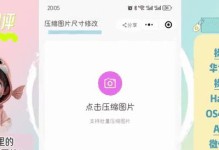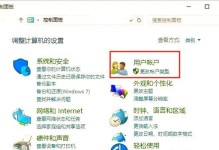随着计算机技术的不断发展,UEFI(UnifiedExtensibleFirmwareInterface)取代了传统的BIOS成为新一代主板固件标准。在UEFI模式下安装操作系统可以带来更快的启动速度和更高的系统稳定性。本教程将详细介绍如何利用UEFIU盘安装Windows7系统,帮助读者轻松上手。

准备工作
在开始安装之前,我们需要准备一些必要的工具和材料。确保你拥有一个空白的U盘,容量不小于8GB。你需要下载Windows7系统的ISO镜像文件,并使用合法的激活密钥。准备一台支持UEFI启动的计算机。
制作UEFI启动盘
使用UEFIU盘安装Windows7系统需要制作一个专门的启动盘。在正常工作的计算机上插入U盘,并确保它已经被正确识别。下载一个名为"Rufus"的U盘制作工具,并运行它。在Rufus界面中,选择正确的U盘驱动器和Windows7系统的ISO文件,然后点击开始按钮开始制作。

设置BIOS
为了使计算机能够从UEFIU盘启动,我们需要在BIOS中进行一些设置。重新启动计算机,并在开机画面出现时按下相应的按键(通常是DEL或F2)进入BIOS设置界面。找到启动选项,并将UEFI启动模式设置为第一选项。保存设置并退出BIOS。
启动UEFIU盘
将制作好的UEFIU盘插入目标计算机,并重新启动它。在开机画面出现时,按下相应的按键(通常是F8或F12)打开启动菜单。选择U盘作为启动设备,并按下回车键确认。计算机将从UEFIU盘启动,并进入Windows7安装界面。
选择安装语言和区域
在安装界面中,选择你想要使用的语言和区域设置,然后点击下一步继续安装。

点击安装按钮
在安装类型界面中,点击"自定义(高级)"选项以进行详细安装配置。
选择系统安装位置
在系统安装界面中,选择一个合适的分区作为Windows7系统的安装位置。你可以选择已有的分区,或者点击"新建"按钮创建一个新的分区。
等待系统安装
点击"下一步"按钮后,系统将开始进行安装。等待系统文件的复制、解压和安装过程完成。
设置用户名和密码
在安装过程完成后,系统将要求你设置一个用户名和密码。输入相应的信息,并点击下一步。
选择计算机名称和网络设置
在计算机名称和网络设置界面中,根据自己的需求进行相应的设置,并点击下一步。
配置时间和日期
在时间和日期配置界面中,选择合适的时区和日期时间,并点击下一步。
完成安装
在最后的安装界面中,系统将提示你安装已经完成。点击完成按钮,计算机将重新启动。
UEFIU盘启动顺序恢复
在安装完成后,我们需要将计算机的启动顺序恢复为原来的设置,以避免每次启动都从U盘启动。进入BIOS设置界面,找到启动选项,并将UEFI启动模式改回原来的设置。
激活Windows7系统
安装完成后,我们需要激活Windows7系统。打开系统设置界面,找到激活选项,并输入合法的激活密钥进行激活。
享受新系统
现在,你可以尽情享受全新安装的Windows7系统带来的稳定性和功能。配置你的个人设置,安装必要的驱动程序和软件,让计算机完全满足你的需求。
结尾:
通过本教程,你已经学会了如何使用UEFIU盘安装Windows7系统。希望本教程对你有所帮助,如果你遇到任何问题或困惑,请随时咨询专业技术人员。祝你安装顺利,愉快使用新系统!